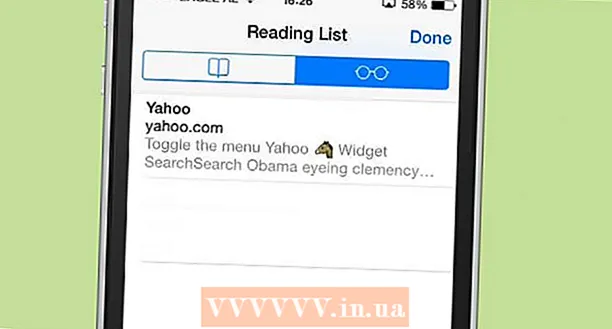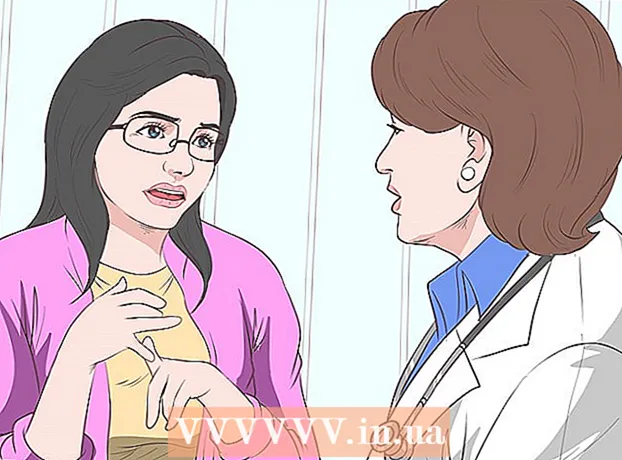작가:
Virginia Floyd
창조 날짜:
6 팔월 2021
업데이트 날짜:
1 칠월 2024

콘텐츠
- 단계
- 방법 1/3: Windows NT에서 IP 라우팅을 활성화하는 방법
- 방법 2/3: Windows XP, Vista 및 Windows 7에서 IP 라우팅을 활성화하는 방법
- 방법 3/3: Windows 7을 위한 또 다른 쉬운 방법
- 팁
- 경고
Windows NT 또는 기타 운영 체제를 사용하는 경우 IP 라우팅을 활성화하고 route.exe를 사용하여 정적 라우팅 테이블을 구성하는 방법을 알아야 할 수 있습니다. IP 라우팅은 데이터가 한 대의 PC가 아닌 컴퓨터 네트워크를 통해 라우팅되도록 하는 프로세스입니다. 라우팅은 Windows NT에서 기본적으로 비활성화되는 경우가 많습니다. IP 라우팅을 활성화할 때 레지스트리 편집기에 주의하십시오. 잘못 구성하면 전체 시스템에 문제가 발생할 수 있으며 Windows NT 또는 다른 운영 체제를 완전히 다시 설치해야 할 수도 있습니다.
단계
방법 1/3: Windows NT에서 IP 라우팅을 활성화하는 방법
 1 Windows 프로그램을 변경할 수 있는 도구인 레지스트리 편집기를 시작합니다. 시작 메뉴를 열고 검색 상자에 REGEDT32.EXE를 입력합니다. Enter 키를 누르고 목록에서 올바른 이름을 선택하십시오. "실행"을 클릭하고 REGEDT32.EXE를 입력하여 열 수도 있습니다.
1 Windows 프로그램을 변경할 수 있는 도구인 레지스트리 편집기를 시작합니다. 시작 메뉴를 열고 검색 상자에 REGEDT32.EXE를 입력합니다. Enter 키를 누르고 목록에서 올바른 이름을 선택하십시오. "실행"을 클릭하고 REGEDT32.EXE를 입력하여 열 수도 있습니다.  2 다음 레지스트리 키를 찾습니다. HKEY_LOCAL_MACHINE SYSTEM CurrentControlSet Services Tcpip Parameters를 선택한 다음 "값 추가"를 선택합니다.
2 다음 레지스트리 키를 찾습니다. HKEY_LOCAL_MACHINE SYSTEM CurrentControlSet Services Tcpip Parameters를 선택한 다음 "값 추가"를 선택합니다.  3 Windows NT를 통한 IP 라우팅을 활성화하려면 적절한 위치에 다음 값을 입력하십시오.
3 Windows NT를 통한 IP 라우팅을 활성화하려면 적절한 위치에 다음 값을 입력하십시오.- 값 이름: IpEnableRouter
- 데이터 유형: REG_DWORD
- 값: 1
 4 프로그램을 종료한 다음 컴퓨터와 Windows NT를 다시 시작하십시오.
4 프로그램을 종료한 다음 컴퓨터와 Windows NT를 다시 시작하십시오.
방법 2/3: Windows XP, Vista 및 Windows 7에서 IP 라우팅을 활성화하는 방법
 1 레지스트리 편집기를 시작합니다. 시작 메뉴를 선택하고 실행 프로그램이나 검색 상자에 REGEDIT.EXE를 입력합니다. 실행 프로그램은 Windows XP 운영 체제에서 사용할 수 있으며 검색 상자는 Vista 및 Windows 7 운영 체제에서 사용됩니다.
1 레지스트리 편집기를 시작합니다. 시작 메뉴를 선택하고 실행 프로그램이나 검색 상자에 REGEDIT.EXE를 입력합니다. 실행 프로그램은 Windows XP 운영 체제에서 사용할 수 있으며 검색 상자는 Vista 및 Windows 7 운영 체제에서 사용됩니다.  2 다음 하위 키를 찾습니다. HKEY_LOCAL_MACHINE SYSTEM CurrentControlSet 서비스 Tcpip 매개 변수. 스크롤하거나 검색 기능을 사용하여 찾으십시오. 특히 최근에 레지스트리 백업을 수행하지 않은 경우 올바른 키를 선택했는지 확인하십시오.
2 다음 하위 키를 찾습니다. HKEY_LOCAL_MACHINE SYSTEM CurrentControlSet 서비스 Tcpip 매개 변수. 스크롤하거나 검색 기능을 사용하여 찾으십시오. 특히 최근에 레지스트리 백업을 수행하지 않은 경우 올바른 키를 선택했는지 확인하십시오.  3 Windows XP에서 IP 라우팅을 활성화하려면 해당 섹션에서 레지스트리 값을 설정하십시오.
3 Windows XP에서 IP 라우팅을 활성화하려면 해당 섹션에서 레지스트리 값을 설정하십시오.- 값 이름: IpEnableRouter
- 값 유형(유형): REG_DWORD
- 값 데이터: 1. 컴퓨터에 설정된 모든 연결에 대해 TCP/IP 전달이라고도 하는 전송 제어 프로토콜 및 패킷 전달을 활성화합니다. TCP/IP 데이터 전송은 기본적으로 IP 라우팅과 동일합니다.
 4 Windows XP 및 기타 Windows 운영 체제에서 IP 라우팅을 완료하려면 레지스트리 편집기를 닫습니다.
4 Windows XP 및 기타 Windows 운영 체제에서 IP 라우팅을 완료하려면 레지스트리 편집기를 닫습니다.
방법 3/3: Windows 7을 위한 또 다른 쉬운 방법
 1 실행으로 이동하여 입력하십시오. "서비스.msc" (인용없이).
1 실행으로 이동하여 입력하십시오. "서비스.msc" (인용없이). 2 서비스 찾기 "라우팅 및 원격 액세스", 기본적으로 비활성화됩니다.
2 서비스 찾기 "라우팅 및 원격 액세스", 기본적으로 비활성화됩니다. 3 활성화하려면 마우스 오른쪽 버튼으로 클릭하고 속성을 선택하고 변경하십시오. "시작 유형" 에:
3 활성화하려면 마우스 오른쪽 버튼으로 클릭하고 속성을 선택하고 변경하십시오. "시작 유형" 에:- "설명서" - 필요할 때 실행하려는 경우 또는
- "자동적 인"- 컴퓨터가 부팅될 때마다 실행하거나
- "자동 지연" - 부팅 시 컴퓨터의 다른 서비스를 시작한 후 조금 더 늦게 시작하려는 경우.
 4 이제 적용을 클릭하고 확인을 클릭하십시오.
4 이제 적용을 클릭하고 확인을 클릭하십시오. 5 이제 라우팅 및 원격 액세스 서비스를 마우스 오른쪽 버튼으로 클릭하고 시작을 클릭하고 표시기를 종료합니다.
5 이제 라우팅 및 원격 액세스 서비스를 마우스 오른쪽 버튼으로 클릭하고 시작을 클릭하고 표시기를 종료합니다. 6 이제 실행으로 이동하여 "cmd"를 입력하여 명령줄을 가져오고 "ipconfig / all"을 입력합니다.. 그리고 당신은이 라인을보아야합니다 "IP 라우팅 활성화됨..........: 예", 것입니다 제삼 끈. 이것은 라우팅이 활성화되었음을 의미합니다.
6 이제 실행으로 이동하여 "cmd"를 입력하여 명령줄을 가져오고 "ipconfig / all"을 입력합니다.. 그리고 당신은이 라인을보아야합니다 "IP 라우팅 활성화됨..........: 예", 것입니다 제삼 끈. 이것은 라우팅이 활성화되었음을 의미합니다. - 시작 유형을 비활성화 및 활성화로 변경하여 비활성화할 수 있습니다. "ipconfig / 모두"상태를 봅니다.
 7 메모: 서비스 방법은 Win 7 Ultimate OS에서 테스트되었습니다. 다른 버전에는 이 서비스가 나열되지 않을 수 있습니다.
7 메모: 서비스 방법은 Win 7 Ultimate OS에서 테스트되었습니다. 다른 버전에는 이 서비스가 나열되지 않을 수 있습니다.
팁
- 변경하기 전에 레지스트리 백업이 있는지 확인하십시오. 이렇게 하면 레지스트리 값을 수정하는 동안 실수를 하는 경우 시스템을 보호할 수 있습니다. 이 단계를 건너뛰면 전체 시스템이 손상됩니다. 백업 및 복원에 대한 자세한 정보는 컴퓨터 제어판 또는 Microsoft 웹사이트 "지원" 아래에서 찾을 수 있습니다.
경고
- 레지스트리 편집기에서 값을 변경할 때 주의하십시오. 잘못된 값을 입력하거나 잘못된 설정을 변경하면 컴퓨터나 운영 체제가 손상될 수 있습니다. 컴퓨터에 대한 경험이 없다면 전문가를 고용하거나 경험이 더 많은 사람에게 조언을 구하는 것이 좋습니다.